Tutorial - Waiviogit/waivio GitHub Wiki
Waivio - открытая платформа использующая технологию блокчейн. Цель этой платформы предоставить пользователям дополнительную возможность монетизировать свой контент, бизнесу рекламировать свои товары, услуги и т.д без посредников и взаимодействовать напрямую с пользователем. Waivio заменяет навязчивую рекламу торговлей вниманием (информацией) на основе вознаграждений за качественный контент. (Принцип работы системы: все записывается в блокчейн, после этого парсеры парсят блок и записываются на нашу базу данных.)
Авторизация
Авторизация происходит через доверенную систему HiveSigner, Waivio не хранит, не передает, и не использует ключи пользователя. Используются только временные ключи (Access-Token) сгенерированные hiveSigner-ом. Hive использует иерархическую систему ключей для обеспечения вашей безопасности. Зарегистрироваться можно на сайте https://signup.hive.io, после регистрации у пользователя будет hive-аккаунт. После регистрации выдаются пароль и четыре приватных ключа с разными разрешениями:
- Owner
- Active
- Posting
- Memo
Для авторизации в систему Waivio можно использовать пароль или приватные ключи.
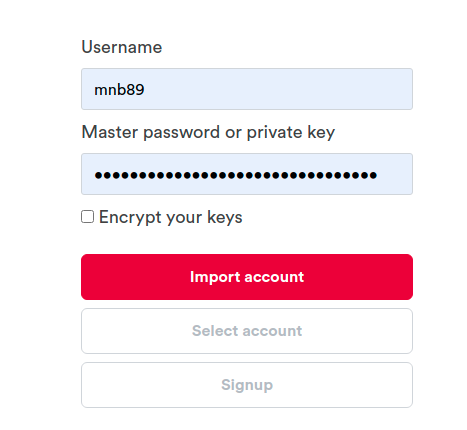
Также доступна авторизация через социальные сети:
Типы пользователей
Hive-пользователь - пользователь обладает правом в использовании всех функциональностей приложения. Hive-пользователь - это пользователь зарегистрированный через hiveSigner.
Guest-пользователь - пользователь не обладает доступом к таким функциональностям:
- создания кампаний;
- создания веб-сайтов;
- Voting Power = 0.
Guest-пользователь - пользователь авторизованный через социальные сети. Имя гостевого пользователя отличается наличием приставки "waivio_" до имени: @waivio_username.
Создание постов
Waivio - социальная сети, на которой можно создавать посты.
Посты на waivio условно разделяются на посты и ревью.
Ревью пишется на определенную кампанию, объект, обычно в форме отзыва (для кампании) или информации связанной с данным объектом (для объектов).
Для перехода на страницу для написания поста следует нажать на  в header приложения.
После нажатия на кнопку
в header приложения.
После нажатия на кнопку  в посты можно добавлять:
в посты можно добавлять:
- изображения
- видео
- объект
- линию

Выделенный текст можно изменить:
- сделать заголовком H2
- сделать заголовком H3
- сделать цитатой
- сделать текст жирным шрифтом
- сделать текст курсивом
- добавить ссылку
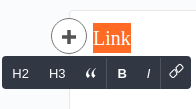
Добавить объект в пост можно с помощью поля

После внесения данных в поля для заголовка и текста, становиться активна кнопка для публикации поста
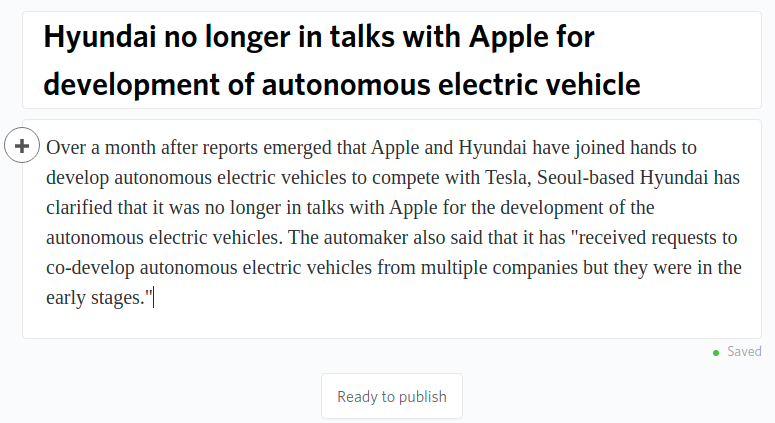
После нажатия на которую, отрывается Preview поста, где для дальнейших действий нужно подтвердить check-box с соглашением с условиями
публикации

После публикации, пост отображается:
- во вкладке "Posts" на странице пользователя
- во вкладках "Trending", "Hot", "New" (_если соответствует критериям: "Trending" - сортировка по количеству заработка за пост (от самого большего);
 "Hot" - сортировка по количеству комментариев;
"Hot" - сортировка по количеству комментариев;
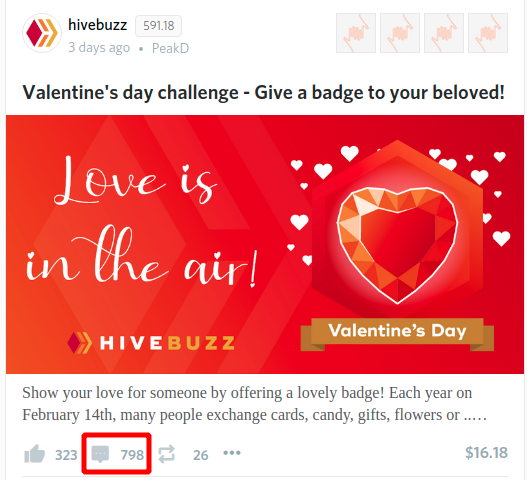
- если в посте был объект, то и на странице объекта, во вкладке Reviews